Puhepostin määrittäminen Androidissa
Mitä tietää
- Helpoin tapa: Avaa Puhelin sovellus, napauta valintanäppäimistöja pidä painettuna 1. Aseta PIN-koodi ja tervehdys ohjeiden mukaisesti.
- Visual Voicemailin määrittäminen: Avaa Puhelin sovellus, napauta Vastaaja > asetukset (kolme pistettä) > Vastaajaja valitse vaihtoehto.
- Google Voice: Hanki a Google ääni tili, avaa Google ääni sovellus, napauta Vastaaja > asetuksetja seuraa ohjeita.
Tämä artikkeli opastaa sinua muutamalla eri tavalla, joilla voit määrittää kaiken Android-laitteessasi, mukaan lukien tervehdyksen muuttamisen.
Vastaajan määrittäminen Androidissa soittamalla
Yleisin tapa määrittää vastaajasi on soittaa suoraan postilaatikkoon. Käytä vastaajaasi kahdella tavalla: soita suoraan puhelinnumeroosi tai käytä useimpiin puhelimiin sisäänrakennettua pikavalintanumeroa.
Avaa Puhelin sovellus.
Napauta näytön alareunassa olevaa valintanäppäimistökuvaketta.
Kosketa ja pidä numeroa painettuna 1 kunnes puhelu alkaa. Vaihtoehtoisesti voit kirjoittaa koko puhelinnumerosi ja painaa soittopainiketta.
-
Aseta PIN-koodi ja tervehdys ohjeiden mukaisesti.
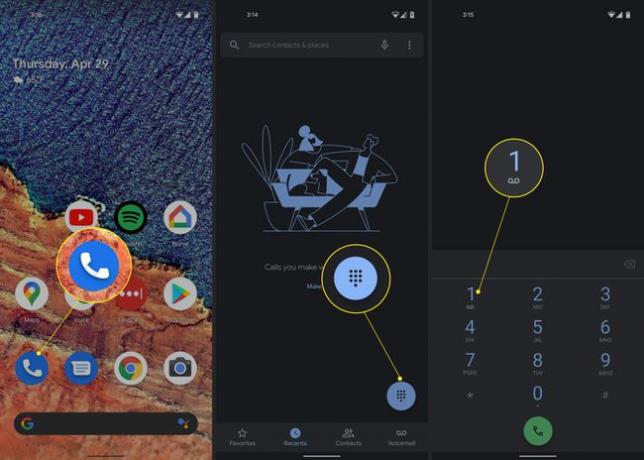
Visuaalisen puhepostin määrittäminen Androidissa
Android-puhelimissa, joissa on Android 6.0 tai uudempi, Visual Voicemail voi olla käytössä, kunhan operaattori tukee sitä. Kaikki operaattorit eivät kuitenkaan tarjoa Visual Voicemail -tukea, ja jotkut jopa veloittavat siitä lisämaksun. Tässä on mitä sinun on tehtävä päästäksesi Visual Voicemailiin, jos puhelimesi tukee sitä.
Avaa Puhelin sovellus.
Paikanna Vastaaja kuvaketta ja napauta sitä. Puhelimesta riippuen tämä kuvake on joko sovelluksen alaosassa tai näppäimistön Aloita puhelu -painikkeen vieressä.
Voit muuttaa puhepostiasetuksia napauttamalla kolmepisteitä sovelluksen oikeassa yläkulmassa.
löytö Vastaaja luettelossa ja napauta sitä.
-
Nyt voit valita erilaisia ilmoitusvaihtoehtoja ja muuttaa vastaajatervehdys.

Vastaajan asettaminen Google Voicessa
Google Voice on toinen erinomainen sovellus, jolla voit soittaa puheluita ja vastaanottaa vastaajaviestejä. Voit halutessasi käyttää sitä tavallisen puhelinvastaajasi sijaan, koska voit käyttää sitä myös tietokoneella Google Voice -sivustolla.
Määritä vastaaja Google Voicessa noudattamalla alla olevia ohjeita.
-
Siirry Google Voice -sivustolle ja rekisteröidy Google Voice -tiliin tai rekisteröidy Android-puhelimesi sovelluksella.

Kun tilisi on määritetty, avaa Google ääni sovellus puhelimeesi.
Paikanna Vastaaja -kuvaketta sovelluksen alareunassa ja napauta sitä.
Näet kaikki vastaajasi täällä. Voit muuttaa asetuksia napauttamalla valikkopainiketta vasemmassa yläkulmassa.
Paikanna ja valitse asetukset.
-
Vieritä alaspäin, kunnes näet Vastaaja -osio. Täällä voit valita, haluatko saada vastaajaviestin sähköpostitse, muuttaa tervehdyksen ja valita, minkä tyyppisiä ilmoituksia saat Google Voice -numeroosi jätetyistä vastaajaviesteistä.

FAQ
-
Missä puhepostisovellus on Androidissani?
Useimmissa Android-puhelimissa puhepostiominaisuudet on sisäänrakennettu Puhelin-sovellukseen. Vastaajaan ei ole erillistä sovellusta, ellet käytä Google Voicea tai muuta kolmannen osapuolen vastaajasovellus. Vastaanottaja tarkista Android-vastaajasi, pitkä painallus 1 laitteellasi ja syötä omasi Salasana pyydettäessä.
-
Miksi vastaaja ei toimi Androidissani?
Et ehkä saa ääniviestejä heti, jos vastaanotto on huono. Jos vastaaja ei toimi ollenkaan, tarkista järjestelmäpäivitykset ja varmista, että et vahingossa sammuta vastaajasi. Ota yhteyttä operaattoriisi, jos sinulla on edelleen ongelmia.
-
Kuinka vaihdan puhepostini salasanan Android-laitteellani?
Se riippuu operaattoristasi. Tarkista Puhelin-sovelluksen asetuksista salasanan vaihtovaihtoehto. Jos et muista vastaajaviestin salasanaa, sinun on nollattava se operaattorisi kautta.
-
Kuinka voin tallentaa vastaajaviestejä Androidilla?
Pelastaa vastaajaviestit suoraan puhelimeesi, avaa Google Voice -sovellus ja napauta viestiä, jonka haluat tallentaa, ja napauta sitten kolme pistettä > Tallenna viesti kohteeseen tai Vie tiedostoon. Voit myös käyttää välityspalvelua vastaajaviestien lähettämiseen sähköpostiisi.
